【概要】ジャージメイドの導入概要
本解説はVRChatへアバターアップロードができる方を前提に書かれています。
VRChatのアバターアップロード自体が分からない方は インターネットのぽまえをVRChatに導入する手順(詳細) を参考にしてください。
【準備】必要なもの一覧
本衣装はModularAvatarによるアップロードを推奨します。
着せ替えが簡単なだけでなく、ModularAvatarで導入しないと動かない機能などがあります。
- 必須 ジャージメイドの商品ファイル
- 必須 Liltoon バージョン1.9.0以上のバージョン
- 推奨 ModularAvatar
【導入1】Liltoon 導入
【VRChat】Liltoonの導入方法(ダウンロード&導入)を参考に導入してください。
ジャージメイドはバージョン1.9.0以上でセットアップしていますので、バージョンのご確認をお願いいたします。
【導入2】ModularAvatar 導入
Modular Avatar インストール を参考に導入してください。
【手順1】必要なデータのダウンロード
Boothで購入した のデータをダウンロードしてください。
- 必須 Common_MTS_Material_Texture_x.xx.zip
テクスチャーやマテリアルが入ったUnityPackageです。 - 必須 MTS_(アバター名)_x.xx.zip
アバター毎に対応している衣装の3Dモデルが入ったUnityPackageです。 - 任意 Texture_CLIPSTUDIO_PSD_UV_1.00.zip
テクスチャ改変用のレイヤー分割されたテクスチャ関連のファイルです。
衣装導入に必須ではありませんが、テクスチャを詳細に改変する場合は必要です。
【手順2】アバターのUnityプロジェクトにLiltoonとModularAvatarを導入
衣装を導入したいアバターが含まれるUnirtプロジェクトにModularAvatarとLiltoonを導入してください。
具体的な手順は【VRChat】Liltoonの導入方法(ダウンロード&導入)と Modular Avatar インストール を参考にしてください。
【手順3】アバターのUnityプロジェクトに手順1でダウンロードしたUnityPackageを導入
- 衣装を導入したいUnityプロジェクトを開いてください。
- Common_MTS_Material_Texture_x.xx のUnityPackageをインポートしてください。
- アバターに対応した MTS_(アバター名)_x.xx のUnityPackageをインポートしてください。
【手順4】Prefabから衣装を着せる(ModularAvatar)
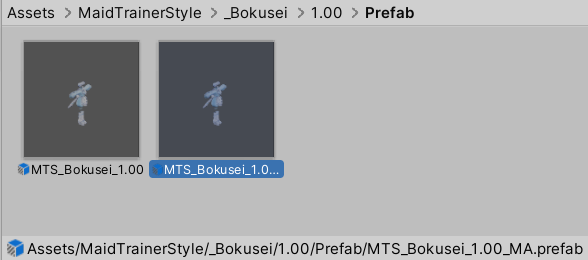
- Projectタブの[Assets]→[MaidTrainerStyle]→[(アバター名のフォルダ)]→[(バージョン番号)]→[Prefab]のフォルダを開いてください。
- MTS_(アバター名)_1.00_MA のPrefabをHierarchyにドラッグ&ドロップしてください。
- 2でHierarchyに配置した衣装をアバターのRoot(階層が1番上のGameObject)の直下に配置してください。
- 猫人間戦闘服(ジャージメイド)の説明書 を参考にして各アバター毎に素体のシェイプキーをシュリンクしてください。
- VRChatSDKのウインドウからアバターのアップロードを行ってください。
以上の手順でVRChatで確認して問題なければアップロード完了です。
モデルの表示が紫になっている場合、下記のツイートを参考に対処してください。
https://x.com/km33B/status/1918560969430843460
※ModularAvatarを使わずにアップロードする場合は末尾に「_MA」が付いてないPrefabをhierarchyにドラッグ&ドロップして、アバターのRoot直下に配置後、衣装の各ボーンをアバターの各ボーンの子に対応するように配置してください。(手動による着せ替え)
【Tips】改変用説明書
- 改変に必要な情報は 猫人間戦闘服(ジャージメイド)の説明書 にまとめてあります。
- 不具合等の問い合わせは Twitter のDM または 公式ディスコード にて行っております。
※ディスコードの方が反応が早いかもしれません。




コメント